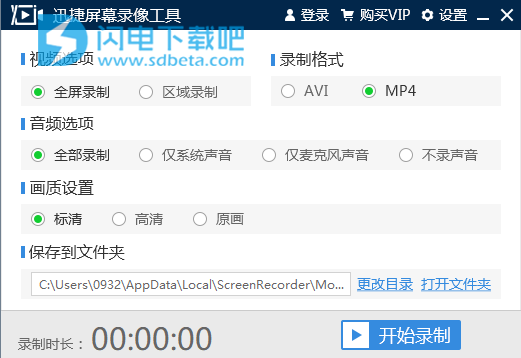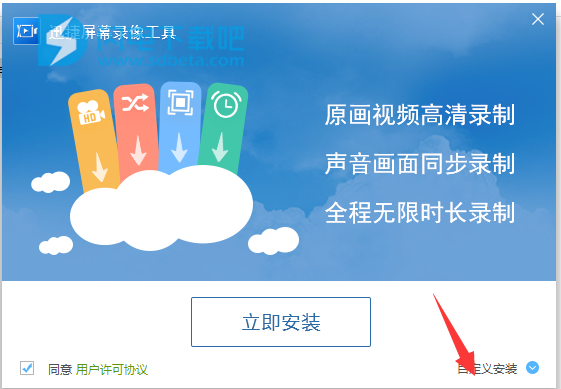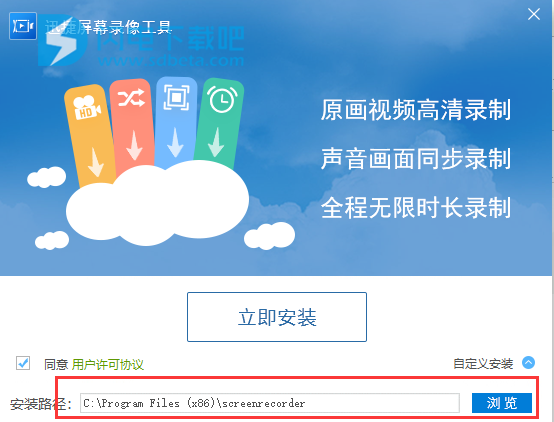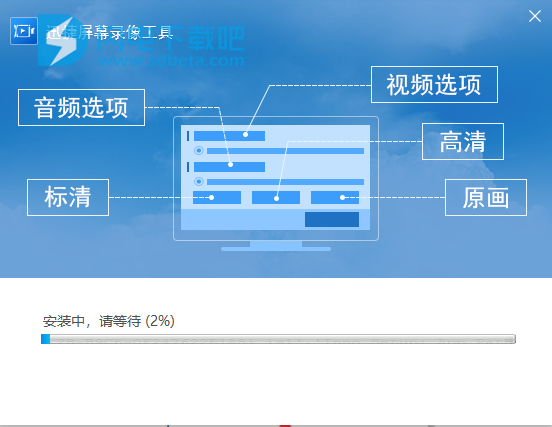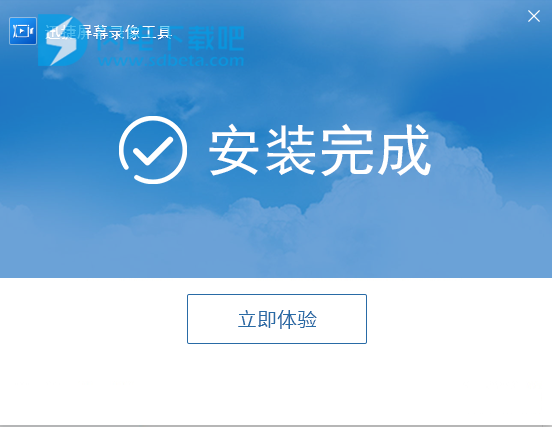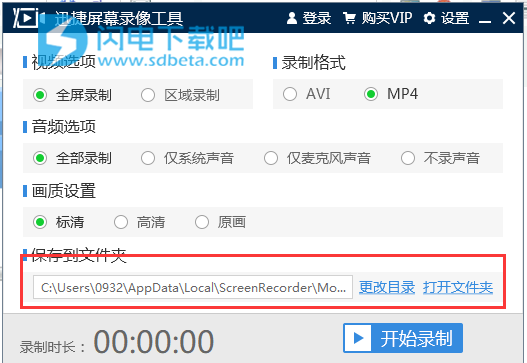﹤屏幕录像
 迅捷屏幕录像工具 v2.0 官方免费版
迅捷屏幕录像工具 v2.0 官方免费版
大小:未知
安全无毒免费软件无广告分享
迅捷屏幕录像工具 是一款功能强大的视频录制工具,为用户提供了高清原画视频录制、声音画面同步录制、全屏、区域录制,全程无限时长录制等多种操作,可用于实现录制软件操作、教学演示、课件动画、游戏过程、视频聊天、等各种需求。 录像区域、质量和声音都支持自定义
迅捷屏幕录像工具是一款功能强大的视频录制工具,为用户提供了高清原画视频录制、声音画面同步录制、全屏、区域录制,全程无限时长录制等多种操作,可用于实现录制软件操作、教学演示、课件动画、游戏过程、视频聊天、等各种需求。 录像区域、质量和声音都支持自定义设置,支持录制为AVI、MP4视频格式, 录制时长无任何限制,是目前较为主流的屏幕录像软件。需要的朋友 不要错过了!
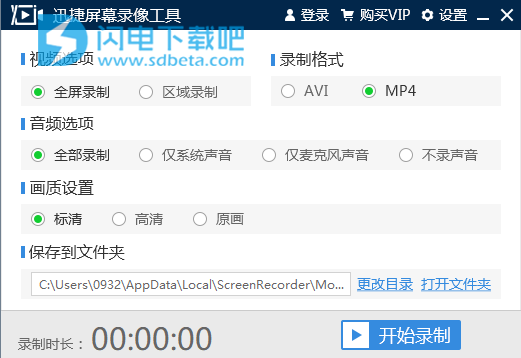
安装使用教程
1、在本站下载并解压xjpmlxgj.rar。双击luping.exe安装程序运行,选择自定义安装
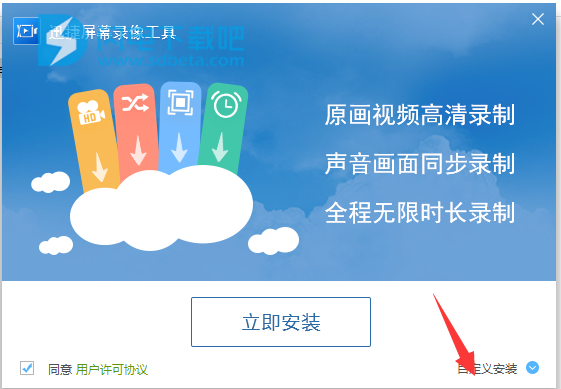
2、点击浏览按钮选择安装路径F:\闪电下载,并点击立即安装
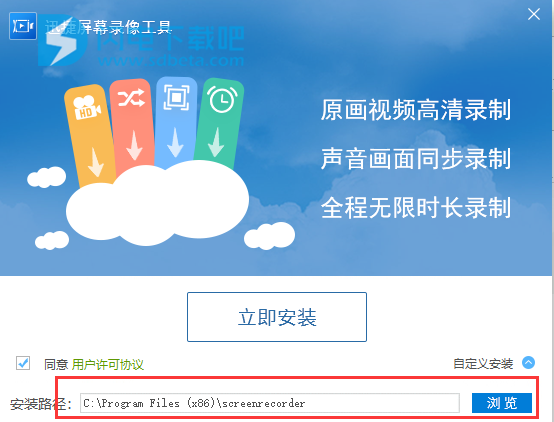
3、安装中,速度非常快,稍等片刻
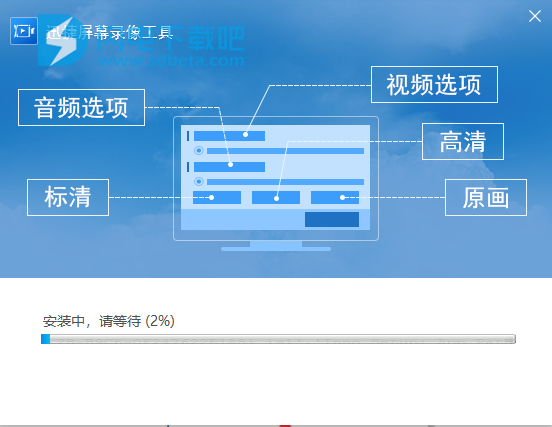
4、安装完成,立即体验
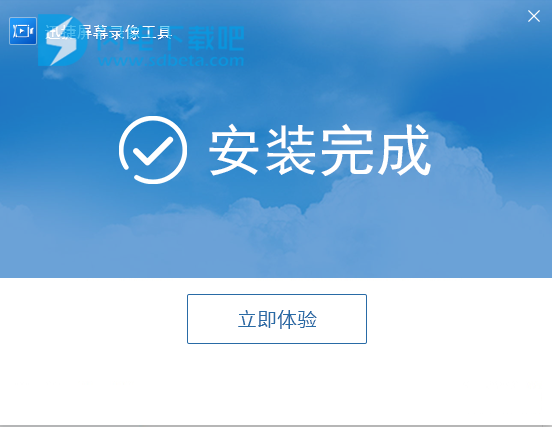
5、如图所示,打开软件,我们可以自定义设置视频存储位置以及视频录制选项、录制格式、音频选项和画质设置等
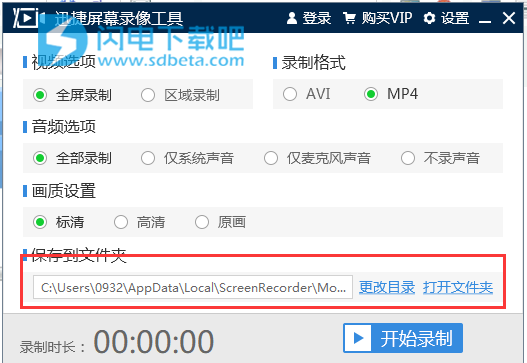
6、设置完成后就可以点击开始录制按钮进行录制啦
软件特色
1、美轮美奂的无损画质
多级画质完全开放,
满足所有主流视频画质要求;
三个级别随心设置,
满足用户的各种网络状态需求。
2、教学视频、电影、游戏触手可及
录制高清的教学视频,支持多级别音频采集;
录制电影的原声,直接从声卡中取出高清音频数据,
没有任何外部噪音;
支持各大主流游戏,可同时采集麦克风音频和声卡原声。
3、操作简单轻松易上手
第一步: 选择“视频”和“音频”录制方式
第二步: 点击“开始”(快捷键Ctrl+1)即可实时录制,
录完点“停止”(快捷键Ctrl+2)即可,无需等待,
即停即生成,就这么简单!
使用说明
如何设置录制格式?
1、下载安装迅捷屏幕录像工具,双击运行软件;
2、点击软件右上“设置”;
3、点击“录制选项“;
4、选取“录制格式“,点击你所想要的录制格式
展开
友情提醒:请点击右上角的微信菜单选择使用浏览器打开下载(因为微信中不提供下载功能),点击任意处可关闭该提示信息,谢谢~
 迅捷屏幕录像工具 v2.0 官方免费版
迅捷屏幕录像工具 v2.0 官方免费版
 迅捷屏幕录像工具 v2.0 官方免费版
迅捷屏幕录像工具 v2.0 官方免费版